|
触摸屏型号:TPC7022Ex 软件版本:McgsPro3.3 昆仑通态在国内也算是很有知名度的一家公司了,官网居然做的不咋滴,资料都很近没更新了。官网可以查询到800*400系列的触摸屏是TPC7062系列,其实最新的是TPC7022系列,官网的资料都很久没更新了,代理说TPC7062都停产很久了。 TPC7022是官方为了取代TPC7062系列而开发的新屏,从下面的表格可以看到,和TPC7062相比,主频进行了升级,但是内存和存储进行了缩小。 TPC7022Ex的资源如下所示: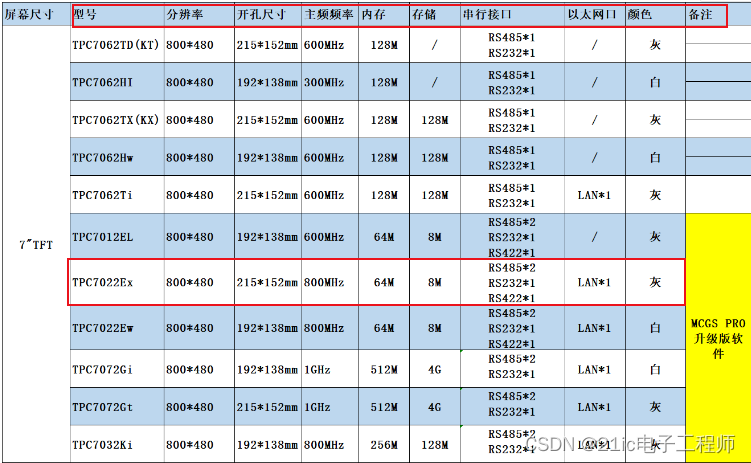 板子背面的接口如下所示: 板子背面的接口如下所示: 需要注意的是,TPC7022Ex使用McgsPro3.3进行开发下载的时候,是使用USB的从口,即上图中的USB2【方形口】进行下载的, TPC7022Ex默认打开是是主口USB1【USB母口】,因此需要进行TPC7022Ex默认USB口的切换。 TPC7022Ex的USB主从口的切换步骤如下所示。 1.一只手按住触摸屏,给触摸屏上电,进去系统配置界面,或者出现启动图标的时候,按住触摸屏,进去系统配置界面。 需要注意的是,TPC7022Ex使用McgsPro3.3进行开发下载的时候,是使用USB的从口,即上图中的USB2【方形口】进行下载的, TPC7022Ex默认打开是是主口USB1【USB母口】,因此需要进行TPC7022Ex默认USB口的切换。 TPC7022Ex的USB主从口的切换步骤如下所示。 1.一只手按住触摸屏,给触摸屏上电,进去系统配置界面,或者出现启动图标的时候,按住触摸屏,进去系统配置界面。 2.点击系统参数设置,进入设置界面,选择usb从口模式,然后使能usb主从模式保持,关闭设置界面即可。 2.点击系统参数设置,进入设置界面,选择usb从口模式,然后使能usb主从模式保持,关闭设置界面即可。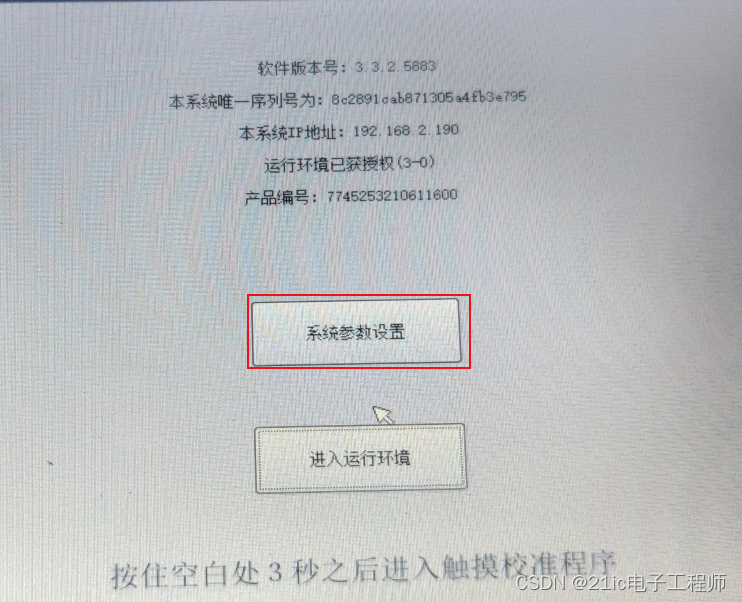 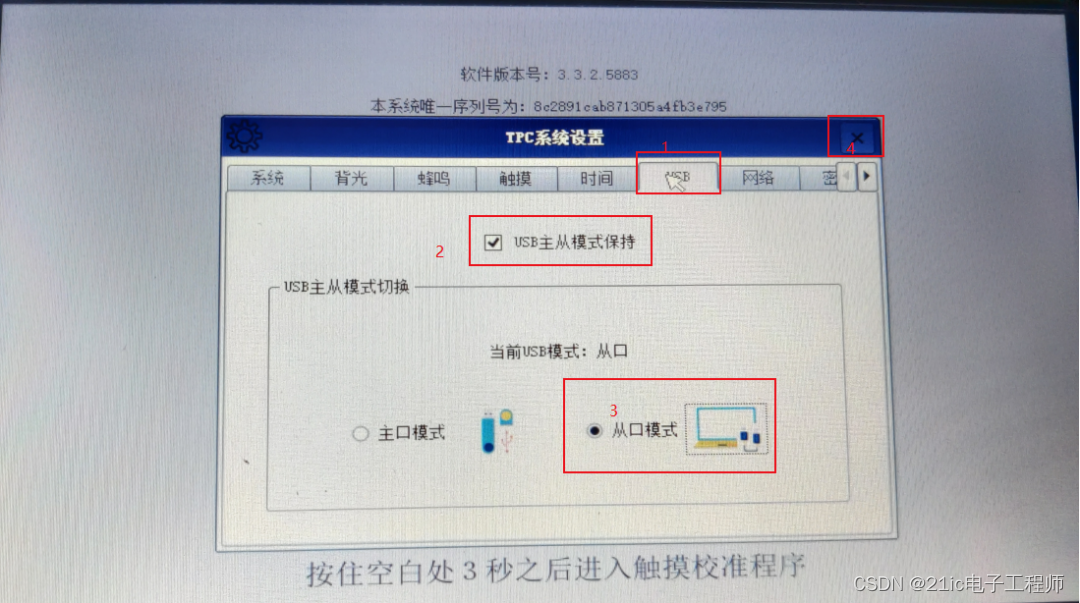 3.这时候触摸屏的usb从口usb2配置为默认usb口了,我们就可以通过这个usb口进行工程的下载了。 下一步需要进行的是嵌入式组态软件McgsPro的安装了,这个没有什么好讲了,打开官方的安装包,一路下一步点击安装即可,不需要改动官方的默认安装路径,安装后的图标如下所示。 3.这时候触摸屏的usb从口usb2配置为默认usb口了,我们就可以通过这个usb口进行工程的下载了。 下一步需要进行的是嵌入式组态软件McgsPro的安装了,这个没有什么好讲了,打开官方的安装包,一路下一步点击安装即可,不需要改动官方的默认安装路径,安装后的图标如下所示。 McgsPro软件安装完毕的时候,usb驱动也已经安装完毕了,正常的情况下,插入触摸屏的usb线,系统会听到叮咚的声音,然后会有新的usb设备插入的提示,紧接着会提醒找到了新的驱动,设备已经安装完毕(WIN7系统下)。而我的这个WIN10系统不知道怎么回事,只有在电脑重启的时候才能连接上,如果大家是WIN10系统接不上的时候,可以试试重启一下电脑。而且触摸屏这个驱动和设备,在设备管理器里面也是找不到的,这个比较纠结,不过这并不影响我们使用,我相信以后的版本会有所改善的。 下一步就是测试和触摸屏通讯是否正常,以及工程的下载了。 打开McgsPro软件,点击下载运行的按钮,打开下载配置的界面。 McgsPro软件安装完毕的时候,usb驱动也已经安装完毕了,正常的情况下,插入触摸屏的usb线,系统会听到叮咚的声音,然后会有新的usb设备插入的提示,紧接着会提醒找到了新的驱动,设备已经安装完毕(WIN7系统下)。而我的这个WIN10系统不知道怎么回事,只有在电脑重启的时候才能连接上,如果大家是WIN10系统接不上的时候,可以试试重启一下电脑。而且触摸屏这个驱动和设备,在设备管理器里面也是找不到的,这个比较纠结,不过这并不影响我们使用,我相信以后的版本会有所改善的。 下一步就是测试和触摸屏通讯是否正常,以及工程的下载了。 打开McgsPro软件,点击下载运行的按钮,打开下载配置的界面。 根据下面图片的提示,选择对应的下载配置,然后点击测通讯测试。 根据下面图片的提示,选择对应的下载配置,然后点击测通讯测试。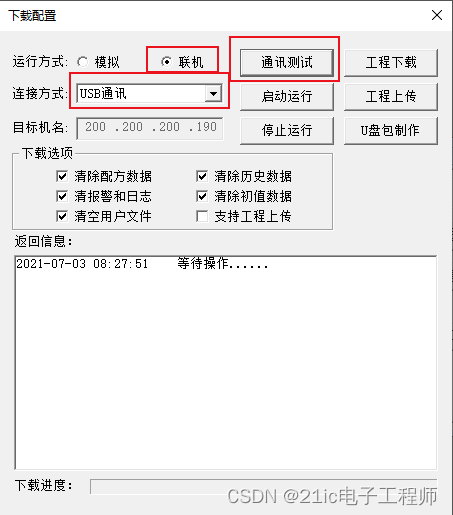 等待返回信息的提示。 等待返回信息的提示。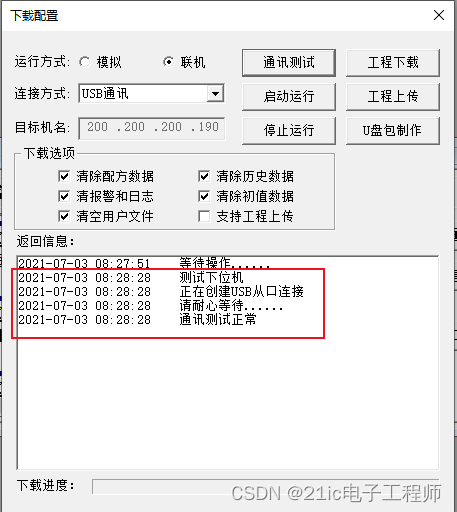 如果返回通讯测试正常,这就表明TPC7022Ex和McgsPro的通道搭建完毕,下一步就可以下载了。 我们尝试点击工程下载,出现一系列的返回信息,然后最终提示下载成功。 如果返回通讯测试正常,这就表明TPC7022Ex和McgsPro的通道搭建完毕,下一步就可以下载了。 我们尝试点击工程下载,出现一系列的返回信息,然后最终提示下载成功。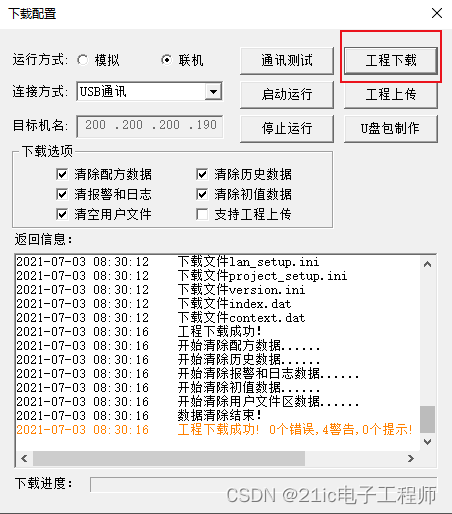 下一步,我们可以进行工程的建立和PLC设备的连接啦。 --------------------- 作者:xyz549040622 链接:https://bbs.21ic.com/icview-3144566-1-1.html 来源:21ic.com 此文章已获得原创/原创奖标签,著作权归21ic所有,任何人未经允许禁止转载。 下一步,我们可以进行工程的建立和PLC设备的连接啦。 --------------------- 作者:xyz549040622 链接:https://bbs.21ic.com/icview-3144566-1-1.html 来源:21ic.com 此文章已获得原创/原创奖标签,著作权归21ic所有,任何人未经允许禁止转载。
| 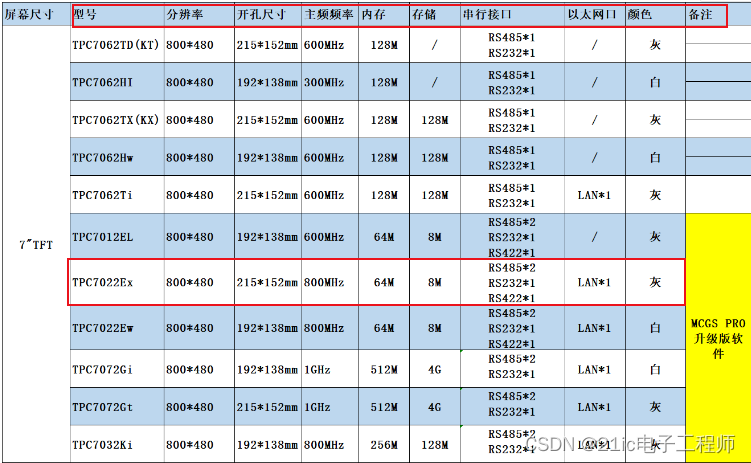 板子背面的接口如下所示:
板子背面的接口如下所示: 需要注意的是,TPC7022Ex使用McgsPro3.3进行开发下载的时候,是使用USB的从口,即上图中的USB2【方形口】进行下载的, TPC7022Ex默认打开是是主口USB1【USB母口】,因此需要进行TPC7022Ex默认USB口的切换。 TPC7022Ex的USB主从口的切换步骤如下所示。 1.一只手按住触摸屏,给触摸屏上电,进去系统配置界面,或者出现启动图标的时候,按住触摸屏,进去系统配置界面。
需要注意的是,TPC7022Ex使用McgsPro3.3进行开发下载的时候,是使用USB的从口,即上图中的USB2【方形口】进行下载的, TPC7022Ex默认打开是是主口USB1【USB母口】,因此需要进行TPC7022Ex默认USB口的切换。 TPC7022Ex的USB主从口的切换步骤如下所示。 1.一只手按住触摸屏,给触摸屏上电,进去系统配置界面,或者出现启动图标的时候,按住触摸屏,进去系统配置界面。 2.点击系统参数设置,进入设置界面,选择usb从口模式,然后使能usb主从模式保持,关闭设置界面即可。
2.点击系统参数设置,进入设置界面,选择usb从口模式,然后使能usb主从模式保持,关闭设置界面即可。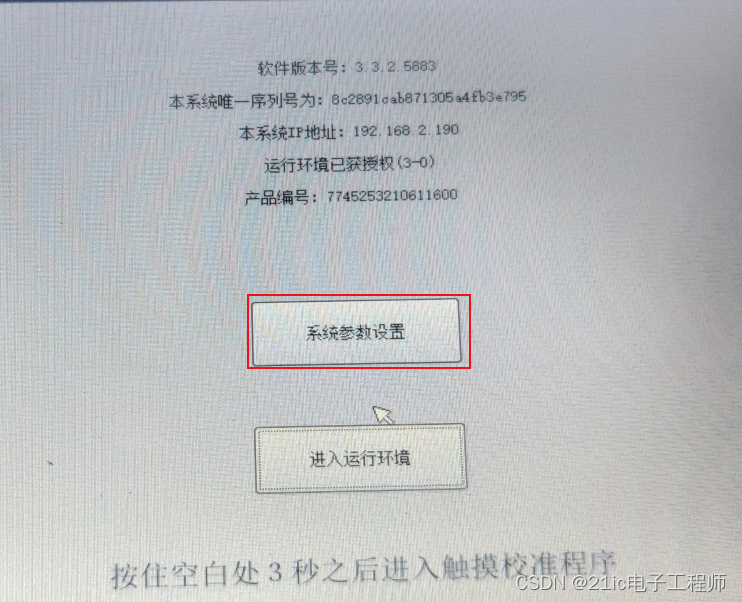
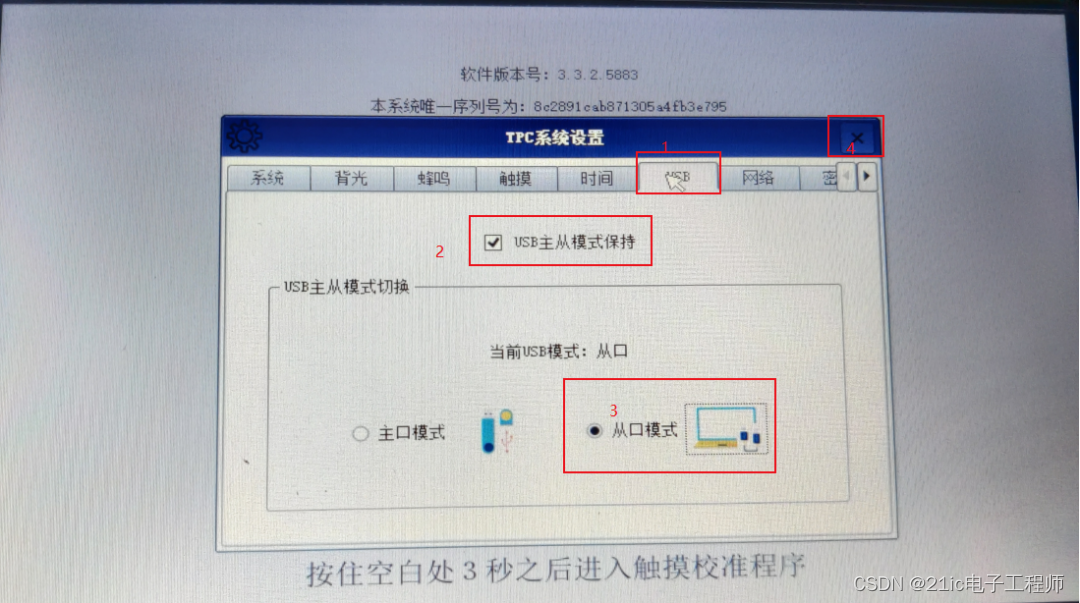 3.这时候触摸屏的usb从口usb2配置为默认usb口了,我们就可以通过这个usb口进行工程的下载了。 下一步需要进行的是嵌入式组态软件McgsPro的安装了,这个没有什么好讲了,打开官方的安装包,一路下一步点击安装即可,不需要改动官方的默认安装路径,安装后的图标如下所示。
3.这时候触摸屏的usb从口usb2配置为默认usb口了,我们就可以通过这个usb口进行工程的下载了。 下一步需要进行的是嵌入式组态软件McgsPro的安装了,这个没有什么好讲了,打开官方的安装包,一路下一步点击安装即可,不需要改动官方的默认安装路径,安装后的图标如下所示。 McgsPro软件安装完毕的时候,usb驱动也已经安装完毕了,正常的情况下,插入触摸屏的usb线,系统会听到叮咚的声音,然后会有新的usb设备插入的提示,紧接着会提醒找到了新的驱动,设备已经安装完毕(WIN7系统下)。而我的这个WIN10系统不知道怎么回事,只有在电脑重启的时候才能连接上,如果大家是WIN10系统接不上的时候,可以试试重启一下电脑。而且触摸屏这个驱动和设备,在设备管理器里面也是找不到的,这个比较纠结,不过这并不影响我们使用,我相信以后的版本会有所改善的。 下一步就是测试和触摸屏通讯是否正常,以及工程的下载了。 打开McgsPro软件,点击下载运行的按钮,打开下载配置的界面。
McgsPro软件安装完毕的时候,usb驱动也已经安装完毕了,正常的情况下,插入触摸屏的usb线,系统会听到叮咚的声音,然后会有新的usb设备插入的提示,紧接着会提醒找到了新的驱动,设备已经安装完毕(WIN7系统下)。而我的这个WIN10系统不知道怎么回事,只有在电脑重启的时候才能连接上,如果大家是WIN10系统接不上的时候,可以试试重启一下电脑。而且触摸屏这个驱动和设备,在设备管理器里面也是找不到的,这个比较纠结,不过这并不影响我们使用,我相信以后的版本会有所改善的。 下一步就是测试和触摸屏通讯是否正常,以及工程的下载了。 打开McgsPro软件,点击下载运行的按钮,打开下载配置的界面。 根据下面图片的提示,选择对应的下载配置,然后点击测通讯测试。
根据下面图片的提示,选择对应的下载配置,然后点击测通讯测试。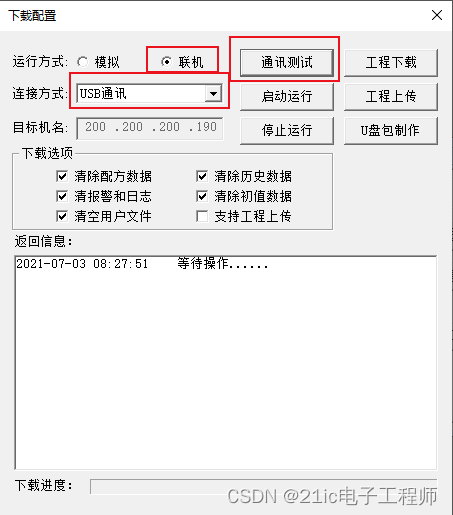 等待返回信息的提示。
等待返回信息的提示。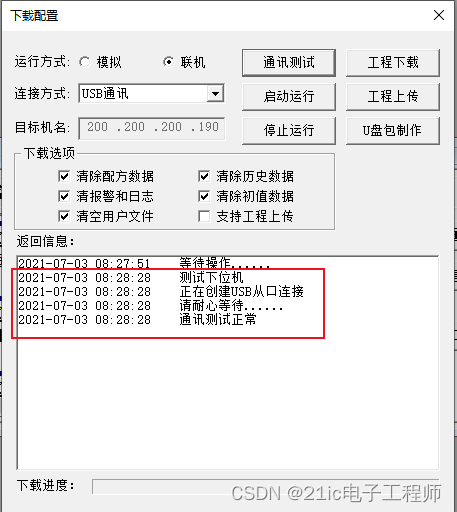 如果返回通讯测试正常,这就表明TPC7022Ex和McgsPro的通道搭建完毕,下一步就可以下载了。 我们尝试点击工程下载,出现一系列的返回信息,然后最终提示下载成功。
如果返回通讯测试正常,这就表明TPC7022Ex和McgsPro的通道搭建完毕,下一步就可以下载了。 我们尝试点击工程下载,出现一系列的返回信息,然后最终提示下载成功。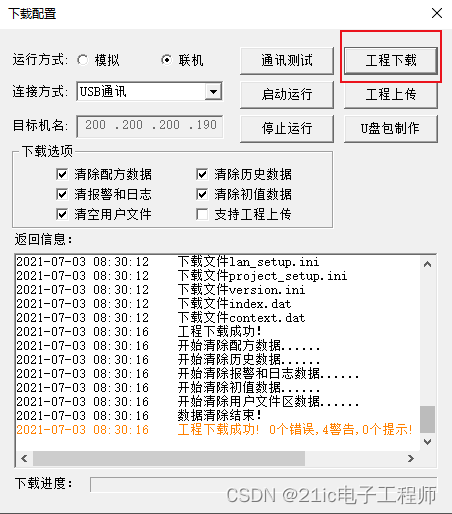 下一步,我们可以进行工程的建立和PLC设备的连接啦。 --------------------- 作者:xyz549040622 链接:https://bbs.21ic.com/icview-3144566-1-1.html 来源:21ic.com 此文章已获得原创/原创奖标签,著作权归21ic所有,任何人未经允许禁止转载。
下一步,我们可以进行工程的建立和PLC设备的连接啦。 --------------------- 作者:xyz549040622 链接:https://bbs.21ic.com/icview-3144566-1-1.html 来源:21ic.com 此文章已获得原创/原创奖标签,著作权归21ic所有,任何人未经允许禁止转载。